Come ritagliare un’immagine su Illustrator
Sei un appassionato di grafica vettoriale e stai acquisendo sempre più abilità nell’uso di Adobe Illustrator, uno dei software per la grafica vettoriale più usati (e più apprezzati) da professionisti e appassionati di tutto il mondo. Tuttavia, nel corso dei tuoi “esperimenti”, hai notato che nel celebre programma di Adobe manca all’appello un semplice strumento per il ritaglio delle immagini, dico bene?
Se le cose stanno effettivamente così e, dunque, stai cercando di capire come ritagliare un’immagine su Illustrator senza ricorrere a software esterni, sappi che sei capitato nel posto giusto al momento giusto! In questa guida, infatti, ti spiegherò come ritagliare un’immagine in Illustrator sia sul computer (usando Windows o macOS) che su iPad, dove Adobe ha rilasciato una versione molto completa del suo software.
Vedrai che, dopo aver appreso le informazioni contenute in questo tutorial, riuscirai a gestire le tue immagini in piena autonomia all’interno di Illustrator al fine di ottimizzare, nel contempo, il tuo flusso di lavoro creativo. Sei pronto a iniziare? Benissimo, ti auguro buona lettura e, soprattutto, buon divertimento!
Indice
- Come ritagliare un'immagine su Illustrator per PC
- Come ritagliare un'immagine su Illustrator per iPad
Come ritagliare un’immagine su Illustrator per PC
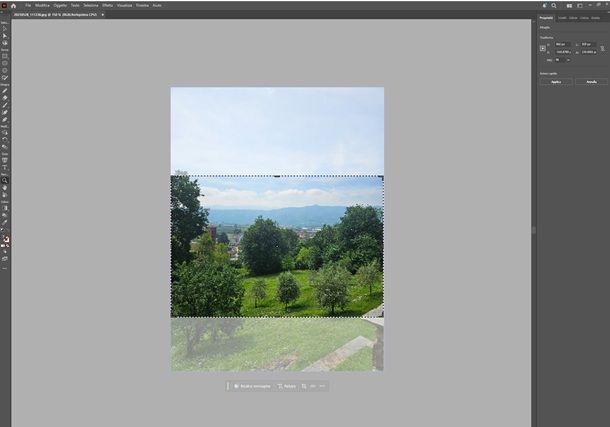
Iniziamo a vedere come ritagliare una immagine su Illustrator per PC, partendo dalla semplice importazione della medesima nell’area di lavoro. Per farlo, una volta aperto il programma, premi sul pulsante Apri e poi seleziona l’immagine che desideri importare dalla memoria del PC.
Adesso usa lo strumento Selezione che trovi in alto alla barra di sinistra, per poi fare clic sull’immagine in modo da selezionarla. Da qui, vai nel menu in alto chiamato Oggetto e premi sulla voce Ritaglia immagine. In questo modo vedrai apparire delle maniglie intorno alla tua immagine, le quali dovranno essere trascinate per definire il ritaglio. Quando hai fatto, premi sul pulsante Invio. Fatto, ora la tua immagine è ritagliata alla perfezione.
Questo comando è presente anche nella barra in basso sotto l’immagine, disponibile tramite l’icona del quadrato con gli angoli che sbordano. Puoi richiamare velocemente questa funzione anche da qui, insieme ad altre che ti permettono di apportare modifiche varie.
Come ritagliare immagine tonda su Illustrator
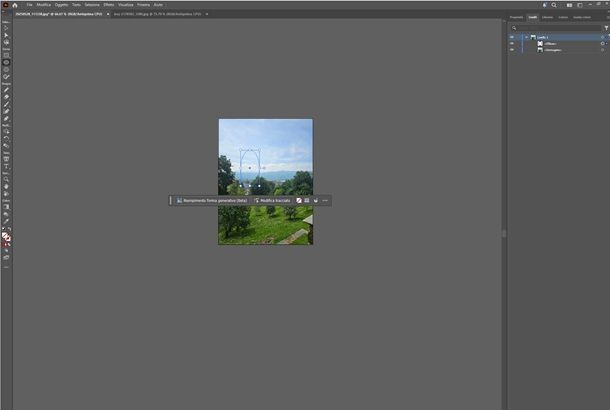
Cosa molto diversa nel caso volessi ritagliare immagine tonda su Illustrator, dato che questa soluzione appena vista permette solo forme rettangolari. Dunque dobbiamo usare un altro stratagemma, che non prevede un “ritaglio” vero e proprio, ma una mascheratura della tua immagine base.
Dunque, dopo averla importata come già abbiamo visto, recati sul livello in questione nella sezione Livelli sulla destra, per poi prendere lo strumento Ellisse. Adesso disegna semplicemente un cerchio tramite questo strumento sull’immagine, ma non ti preoccupare se non riesci a farlo perfetto.
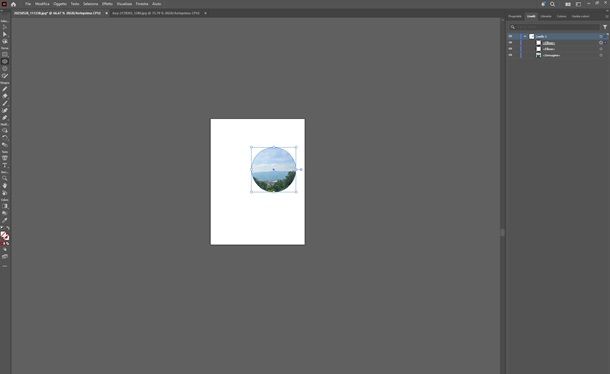
Su Illustrator puoi semplicemente premere la combinazione di tasti Alt+Shift (option+shift su Mac) in modo che venga creato un cerchio perfetto, la cui dimensione andrai a definirla tu con il mouse. Una volta che hai posizionato il cerchio, vai in fondo a destra e seleziona il pulsante Crea maschera di ritaglio.
Voilà, hai il tuo ritaglio perfetto, non ti resta che usarlo nella tua opera, oppure esportarlo andando sulla voce File > Esporta > Esporta come e salvalo nel PC.
Come ritagliare immagine con forma Illustrator
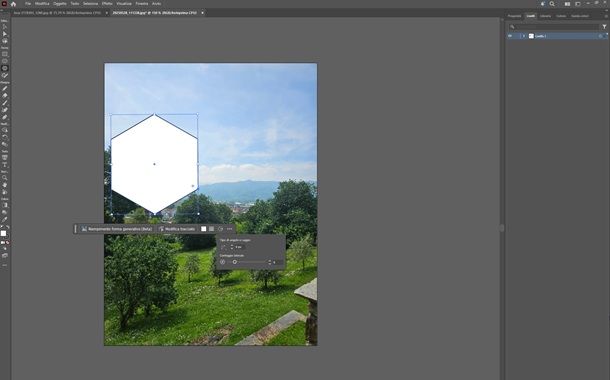
Se desideri ritagliare un’immagine con forma su Illustrator, la cosa è simile a quella che abbiamo visto nel capitolo precedente. Ovviamente dipende dalla forma che devi creare, dato che ci sono quelle semplici e altre decisamente più complesse, ma Illustrator sa venirci incontro con questo problema.
Iniziamo a vedere come creare forme elementari, le quali si fanno con gli strumenti presenti sulla sinistra. Usa lo strumento Ellisse (come abbiamo visto prima) oppure Rettangolo e Poligono per disegnare una forma sulla tua immagine, dopo esserti posizionato sul livello della medesima dalla sezione Livelli.
Se usi lo strumento Poligono, ti segnalo che potrai scegliere i numeri dei lati del medesimo una volta creato, andando a premere sul pulsante Proprietà poligono che si trova nella barra sottostante il poligono stesso. Anche qui, premendo la combinazione di pulsanti Alt+Shift (option+shift su Mac), potrai creare una forma perfetta. Una volta che hai creato e posizionato la forma in questione, premi sul pulsante Crea maschera di ritaglio per ritagliarla.
Ma cosa succede se la forma è complessa? Puoi usare lo strumento Shaper, anche se non è così flessibile come si potrebbe sperare. Qui puoi creare delle forme a tuo piacimento, ma vengono riconosciute solamente forme semplici, come cerchi o triangoli, quindi nulla di particolarmente astruso. Oltre a questo, potrai creare una maschera di ritaglio solo dopo la creazione della prima forma, mentre successive modifiche disattiveranno questa opzione. Se devi creare forme complesse, ti suggerisco di passare al prossimo punto.
Illustrator ritagliare immagine con tracciato
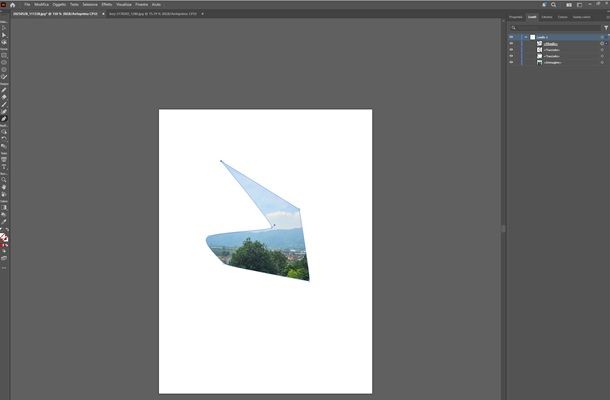
Vediamo adesso come ritagliare immagine con tracciato Illustrator, opzione che ti permetterà di creare una maschera di ritaglio con qualsiasi forma di partenza. Il segreto è di usare lo strumento Penna, dal quale ricavare poi il tracciato che sarà la base del nostro ritaglio.
Dunque, per prima cosa seleziona lo strumento Penna e utilizzalo per creare la forma in questione. Questo funziona tramite la creazione di punti di ancoraggio, con la possibilità di “stiracchiare” le linee che li collegano tirandone i bordi. Per chiudere un tracciato, basta che ti ricolleghi al punto di partenza nel segmento finale. Una volta che hai creato la forma, facci Clic destro sopra e seleziona la voce Crea tracciato composto.
Una volta che il tuo tracciato è pronto, assicurati di esserti posizionato sul Livello 1 (o sul livello che contiene l’immagine) dalla sezione Livelli, poi premi sul pulsante Crea maschera di ritaglio in basso a destra, per dare vita al ritaglio in questione. Da qui, non ti resta che salvare il tutto come visto in precedenza.
Come ritagliare un’immagine su Illustrator per iPad
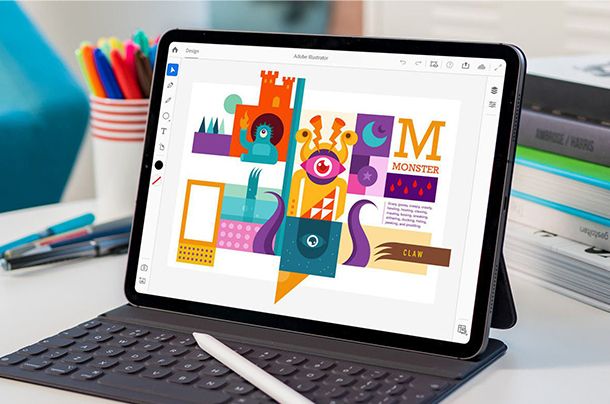
Se stai lavorando in totale mobilità, tra un viaggio e l’altro e vuoi sapere come ritagliare un’immagine su Illustrator per iPad, te lo spiego subito in questo capitolo.
Le indicazioni che seguono si riferiscono solo a Illustrator per iPad, che è una versione quasi completa di Illustrator disponibile solo sul tablet di casa Apple, e per il momento solo in inglese (per usarla è necessario avere un abbonamento Creative Cloud attivo).
Per cominciare, avvia dunque Illustrator per iPad, scegli il formato della Tavola da disegno che preferisci, facendo tap sul pulsante Create new (Crea nuovo) collocato nell’angolo in basso a sinistra. Ora puoi importare la tua immagine da ritagliare, toccando l’icona a forma di fotografia nella barra degli strumenti sul lato sinistro dello schermo.
Scegli, quindi, la voce Photos (Foto), se vuoi accedere alla Galleria di iPad, oppure la voce Camera, se devi scattare una nuova foto da ritagliare.
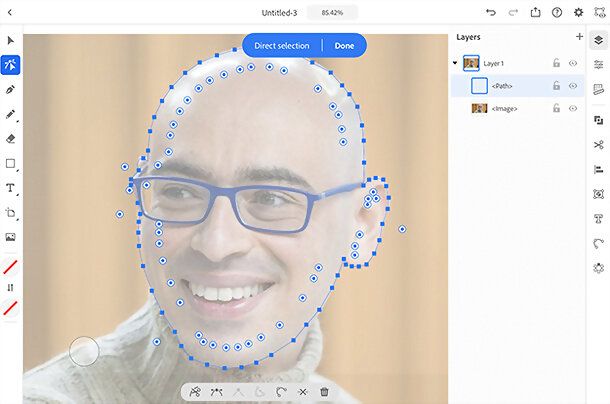
Bene! Adesso seleziona lo Strumento Penna dalla barra degli strumenti situata nel lato sinistro dello schermo e puoi iniziare a disegnare il contorno della tua maschera di ritaglio proprio sopra all’immagine, facendo un tap dopo l’altro a distanza di pochi pixel, in modo da essere quanto più preciso possibile. Infine,, per chiudere la selezione da ritagliare e renderla utilizzabile per lo scopo, tocca sul primo punto creato.
Ci siamo quasi: ora scegli lo Strumento di Selezione (quello con l’icona a forma di freccia piena) situato nella barra degli strumenti sul lato sinistro dello schermo, poi tocca una volta il livello contenitore o livello genitore (ovvero quello che contiene sia l’immagine che il tracciato). Infine, tocca l’icona Object (Oggetto) sulla barra degli strumenti situata nel lato destro dello schermo e scegli la voce Make clipping mask (Crea maschera di ritaglio) e il gioco è fatto.
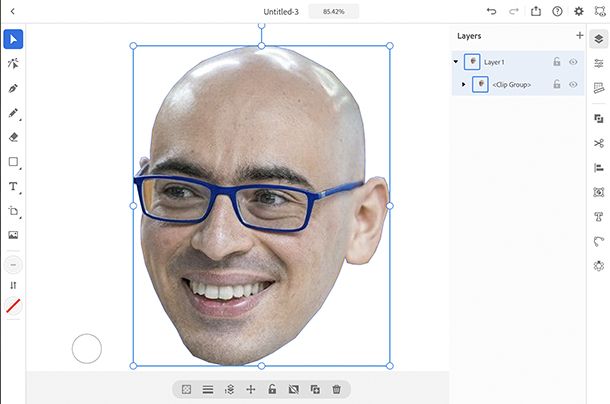
Per esportare il tuo nuovo ritaglio e utilizzarlo in altre app di grafica digitale, ti basta toccare l’icona Publish and export (Pubblica ed esporta) situata nell’angolo in alto a destra dello schermo, poi scegli le voci Quick export as PNG (Esportazione rapida in PNG) e Save Image, per salvare il file PNG nella Galleria di iPad.

Autore
Salvatore Aranzulla
Salvatore Aranzulla è il blogger e divulgatore informatico più letto in Italia. Noto per aver scoperto delle vulnerabilità nei siti di Google e Microsoft. Collabora con riviste di informatica e ha curato la rubrica tecnologica del quotidiano Il Messaggero. È il fondatore di Aranzulla.it, uno dei trenta siti più visitati d'Italia, nel quale risponde con semplicità a migliaia di dubbi di tipo informatico. Ha pubblicato per Mondadori e Mondadori Informatica.






